Adobes Illustrator mjukvara används av grafiska designers för 3D logotyp, grafik och publicerade dokument skapas. Illustrator tillåter användaren att göra en rik handling genom skiktning element - fotografier, grafik, typografi och mer. Användaren kan också ändra de skikt med skuggor, texturer och andra effekter. Adobe Illustrator förenklar publiceringsprocessen genom att göra det enkelt att redigera dokumentet i ett antal olika sätt. Beskära i Illustrator och beskärning i ett foto program, som Photoshop, är väldigt olika rutiner. Där foto program använder en "gröda" verktyg för att ändra en bild, använder Illustrator en redigerbar "clipping mask" för att dölja området av en grafisk eller bild från vyn. Denna artikel kommer att berätta hur du beskära i Illustrator använder en urklippsmask.
Steg
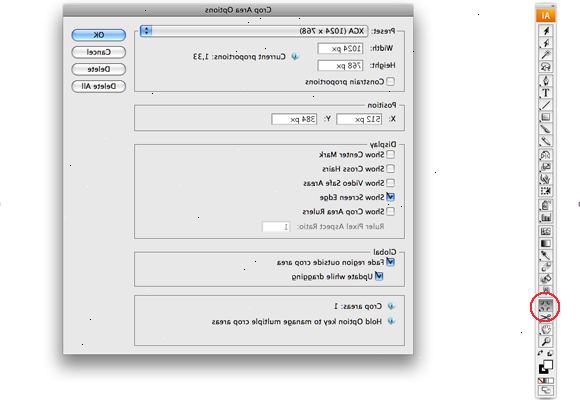
- 1Öppna Adobe Illustrator programmet på din dator.
- 2Öppna ett befintligt dokument när dialogrutan dyker upp.
- 3Markera lagret på det objekt som du vill klippa / beskära. Om din Layers paletten inte visas, gå till Windows menyn på den övre horisontella verktygsfältet och välj "Lager" från rullgardinsmenyn.
- 4Klicka på rutan verktyg som du använder för att rita lådor eller andra former. Det ligger i den vänstra vertikala panelen Verktyg.
- 5Rita en form runt objektet eller grupp av objekt som du vill ska beskäras. Detta kommer att vara din urklippsmask. Justera storlek efter behov.
- 6Använd markeringsverktyget för att markera båda objekten, det objekt som du vill ska beskäras och formen som du just ritade över det. Markeringsverktyget är markören bilden högst upp till vänster på panelen Verktyg. Välj ett objekt, trycker du på Skift-tangenten och markera nästa objekt att välja mer än en sak i taget.
- 7Klicka på menyn Objekt i den övre horisontella verktygsraden.
- 8Välj "clipping mask" från drop down alternativ. Välj "Gör" från urklippsmasken alternativen.
- 9Välj "ingen färg" i färgrutorna på vänstra panelen Verktyg, i syfte att göra konturerna av urklippsmasken försvinna. Om det finns ingen linje, bör rutorna vara vit med en röd linje genom dem.
- 10Återgå till menyn Objekt och urklippsmask möjlighet att frigöra eller redigera urklippsmasken du har skapat. När du använder urklippsmasken är objektet inte alltid förändrat, bara dolda.
- 11Spara din Adobe Illustrator dokument för att registrera de ändringar du har gjort. Du kan fortfarande gå tillbaka till urklippsmasken i framtiden för att ändra det.
Tips
- Det är en bra idé att göra alla dina ändringar till en bild i ett bildredigeringsprogram som Adobe Photoshop, iPhoto eller Picasa. Illustrator: s verktyg är inriktade mot skiktning objekt
- Ordet "gröda" används också i Illustrator för att definiera skärmärken för att ange utskrift eller skärning parametrar. Dessa skapas genom att markera objektet eller objekten, sedan välja "Effect"-menyn och välja "Crop Marks" från rullgardinsmenyn.
